3dmax打不开怎么回事 3dmax突然打不开了如何解决
更新时间:2023-04-26 19:48:18作者:qiaoyun
3dmax是款很不错的建模、制图软件,是很多人日常经常会用到的软件,但是近日有用户在使用3dmax的时候,却遇到了突然打不开的情况,导致无法使用。那么遇到3dmax打不开怎么办呢?如果你有遇到相同情况,可以跟着小编一起来学习一下3dmax突然打不开了的详细解决方法。
具体解决方法如下:
1、首先在3Dmax安装目录下面找到“dlcomponents”文件夹打开。
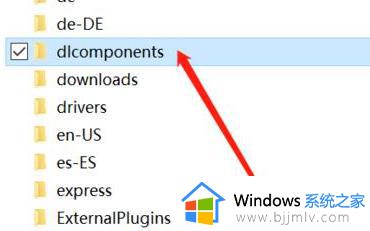
2、进入之后有一个“dlcomponentlist”文件,把它删除再新建一个名为“dlcomponentlist”的文件就行了。
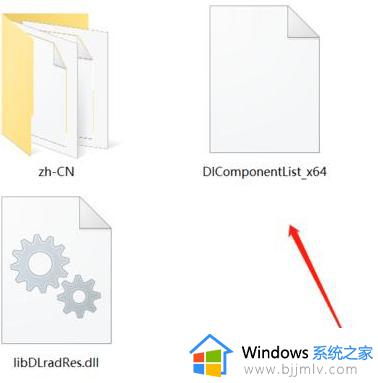
3、也可以右击3Dmax,选择属性中的兼容性,把兼容模式设置成win7或xp。

4、可能是软件启动设置出现问题,在开始菜单中打开3Dmax。
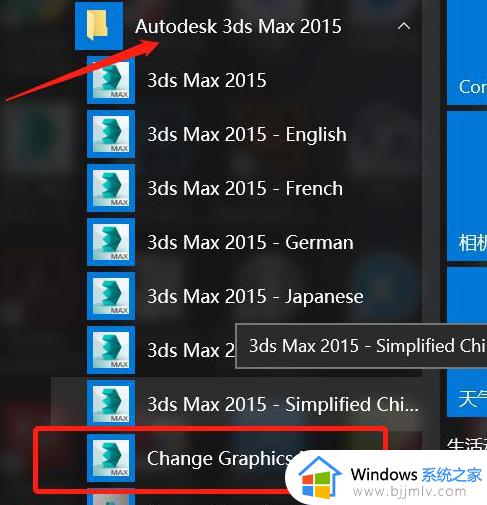
5、然后会出现显示驱动选择,点击确定就行了。
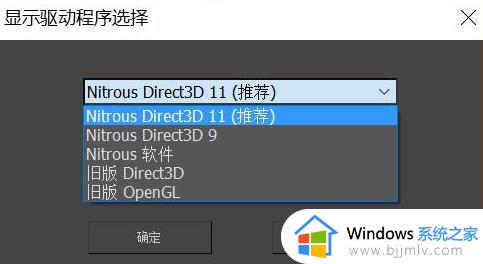
6、最后也可能是缺少vc++2010运行库,在软件安装包中安装一下就可以打开3Dmax了。
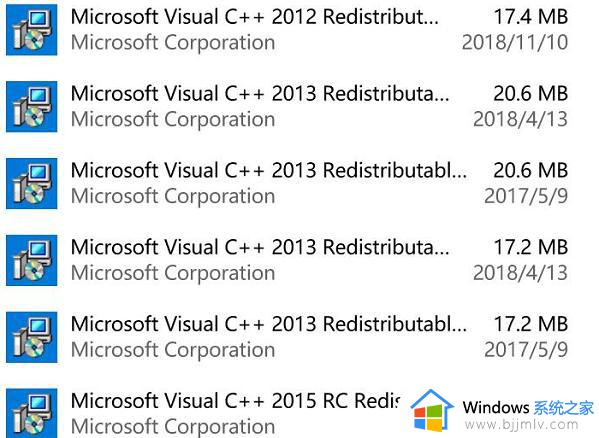
上述给大家介绍的就是3dmax打不开的详细解决方法,有遇到这样情况的用户们可以参考上述方法步骤来进行解决吧。
3dmax打不开怎么回事 3dmax突然打不开了如何解决相关教程
- 电脑突然开不了机怎么回事 电脑突然不能开机了如何解决
- 谷歌浏览器打不开怎么回事 谷歌浏览器打不开如何解决
- ppt超链接打不开怎么回事 ppt超链接打不开如何解决
- switch黑屏开不了机怎么办 switch突然黑屏无法开机如何解决
- 微软surface开不了机怎么办 微软surface突然开不了机怎么解决
- 苹果手机黑屏打不开怎么办 苹果手机突然黑屏打不开如何解决
- wegame打不开怎么回事 wegame打不开没反应的解决教程
- 打印机打印不了怎么回事 打印机打印不出来如何解决
- 电脑打不开xlsx表格怎么回事?电脑表格xlsx打不开解决方法
- hmcl打不开是怎么回事 hmcl启动器都打不开的解决方法
- 惠普新电脑只有c盘没有d盘怎么办 惠普电脑只有一个C盘,如何分D盘
- 惠普电脑无法启动windows怎么办?惠普电脑无法启动系统如何 处理
- host在哪个文件夹里面 电脑hosts文件夹位置介绍
- word目录怎么生成 word目录自动生成步骤
- 惠普键盘win键怎么解锁 惠普键盘win键锁了按什么解锁
- 火绒驱动版本不匹配重启没用怎么办 火绒驱动版本不匹配重启依旧不匹配如何处理
热门推荐
电脑教程推荐
win10系统推荐